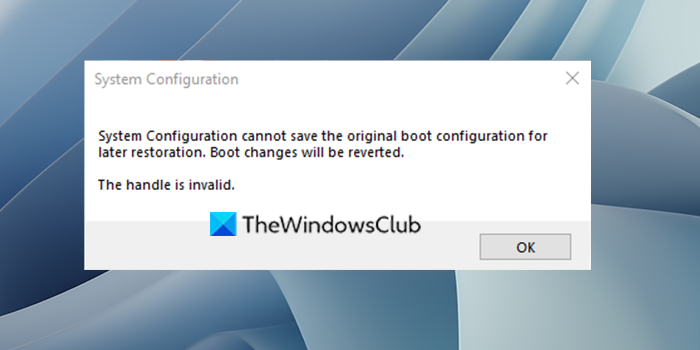Если вы видите сообщение Конфигурация системы не может сохранить исходную конфигурацию загрузки для последующего восстановления, изменения загрузки будут отменены, дескриптор недействителен, то в этом руководство, у нас есть несколько решений, которые обязательно помогут вам решить проблему на вашем компьютере с Windows 11 или Windows 10.
MSCONFIG не сохраняет изменения
Конфигурация системы не может сохранить исходную загрузку конфигурация
Если вы видите сообщение об ошибке Конфигурация системы не может сохранить исходную конфигурацию загрузки для последующего восстановления. Изменения загрузки будут отменены. Дескриптор недействителен, вы можете решить проблему следующими способами:
Запустите MSCONFIG в безопасном режимеОтключитесь от удаленного подключенияЗапустите ChkdskИспользуйте встроенную учетную запись администратораСоздайте новую учетную запись администратораОтключите все внешние жесткие диски USB
1] Запустите MSCONFIG в безопасном режиме и попробуйте
Поскольку вы не можете вносить изменения в MSCONFIG, вам необходимо получить к нему доступ через безопасный режим. Вы можете внести изменения в безопасном режиме и применить их к ПК.
2] Отключиться от удаленного подключения
Если вы получаете доступ к своему ПК через удаленное подключение, отключитесь от Это связано с тем, что уже существуют некоторые сильные меры безопасности, которые не позволяют пользователям вносить изменения на уровне загрузки. Вам необходимо выйти из удаленного подключения и попробовать на соответствующем ПК.
3] Запустите Chkdsk
Ошибка могла быть вызвана какими-либо ошибками на жестких дисках. Вам нужно запустить Chkdsk, чтобы найти критические ошибки на жестких дисках и исправить их. После запуска chkdsk попробуйте внести изменения в MSCONFIG и попытаться сохранить их, чтобы увидеть, устранена ли проблема.
Читать: используйте исходную конфигурацию загрузки, выделенную серым цветом в Windows.
4] Используйте встроенную учетную запись администратора
Если вы видите, что конфигурация системы не может сохранить исходную конфигурацию загрузки для последующего восстановления , вам необходимо использовать встроенную учетную запись администратора. Используя учетную запись администратора, вы можете устранить проблему и сохранить изменения в MSConfig.
5] Создайте новую учетную запись администратора
Если существующая учетная запись администратора не помогает решить проблему, вам нужно создать новую учетную запись с правами администратора. После этого вы можете внести изменения в MSConfig и сохранить изменения без каких-либо проблем.
6] Отключите все внешние жесткие диски
Отключите все внешние жесткие диски на вашем ПК и попробуйте внести изменения в MSCONFIG и сохранить их. Это решение, которое работало для многих, когда они сталкивались с той же проблемой. После внесения изменений снова подключите внешние жесткие диски.
Читать: Windows зависла в режиме выборочного запуска в MSCONFIG
Как исправить, что MSConfig не сохраняет изменения ?
Могут быть разные причины, которые приводят к ошибкам в MSConfig, когда он не сохраняет никаких изменений. Вы можете исправить их, внеся изменения в безопасном режиме, отключив внешние жесткие диски или следуя другим советам, изложенным в этом посте.
Как я могу сделать мои настройки загрузки постоянными?
Вы можете сделать параметры загрузки постоянными в MSConfig. В MSConfig перейдите на вкладку Загрузка. Внесите необходимые изменения. Затем установите флажок рядом с кнопкой Сделать все параметры загрузки постоянными и нажмите ОК. Затем во всплывающем окне выберите Да.
Связанная информация: Как восстановить файл BCD или файл данных конфигурации загрузки в Windows.